Drush установка под Windows, настройка. Работа с Друпал из командной строки.
Для установки drush на windows используйте инсталлер:
http://www.drush.org/drush_windows_installer
Все остальное ниже устарело.
Загрузка, установка и включение модулей, загрузка, установка и включение темы - однообразные работы, которые приходится совершать про разработке сайта. Для экономии времени был создан интерфейс сценариев Drush. Drush поможет установить и включить модуль всего парой строк кода в командной строке. Итак, потратим несколько минут на изучение этой статьи, чтобы потом экономить часы своего времени.
Домашняя страница проекта drush - http://drush.ws. На этом сайте Вы можете много интересной информации о том как пользоваться этой утилитой.
Drush - это не модуль Друпал. Drush - это набор комманд позволяющий упростить работу с установками Друпала. Для работы с Drush нужна коммандная строка (консоль). Лучше всего работать с Drush, используя систему linux, но возможно использование Drush в системе Windows.
Приступим к установке Drush в Windows.
Установка Drush в Windows
1. Скачиваем с сайта drupal.org последнюю версию drush.
2. Drush - это не модуль поэтому не нужно его копировать в sites/all/modules. Если вы используете Denwer, то лучше всего создать папку Drush в корневой папке denwer'а и скопировать его туда.
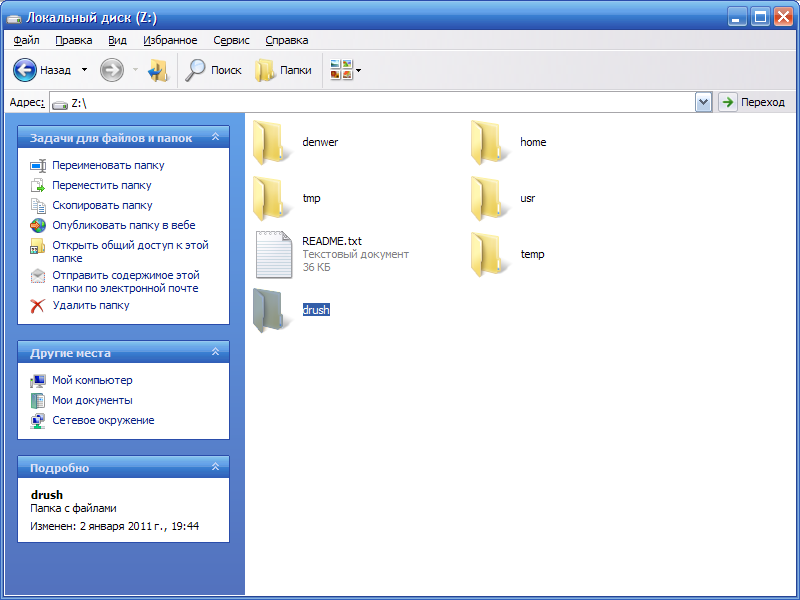
3. Нам понадобятся дополнительные приложения:
- LibArchive: http://gnuwin32.sourceforge.net/packages/libarchive.htm
Libarchive это программная библиотека, которая может создавать и читать несколько различных потоковых форматов архивов, включая наиболее популярные варианты tar, несколько форматов CPIO, и оба варианта BSD и GNU.
- GZip: http://gnuwin32.sourceforge.net/packages/gzip.htm
GZip это архиватов, предназначенный для сжатия. Его основными преимуществами является гораздо лучшее сжатие и свобода от запатентованных алгоритмов сжатия.
- WGet: http://gnuwin32.sourceforge.net/packages/wget.htm
GNU Wget является бесплатная утилита для загрузки файлов из World Wide Web с использованием протоколов HTTP и FTP.
4. После их установки Копируем и переименовываем файл C:\Program Files\GnuWin32\bin\bsdtar.exe в C:\Program Files\GnuWin32\bin\tar.exe.
5. Редактируем переменную среды PATH: Панель управления › Система › Дополнительные параметры системы › Дополнительно › Переменные среды › Системные переменные › Path
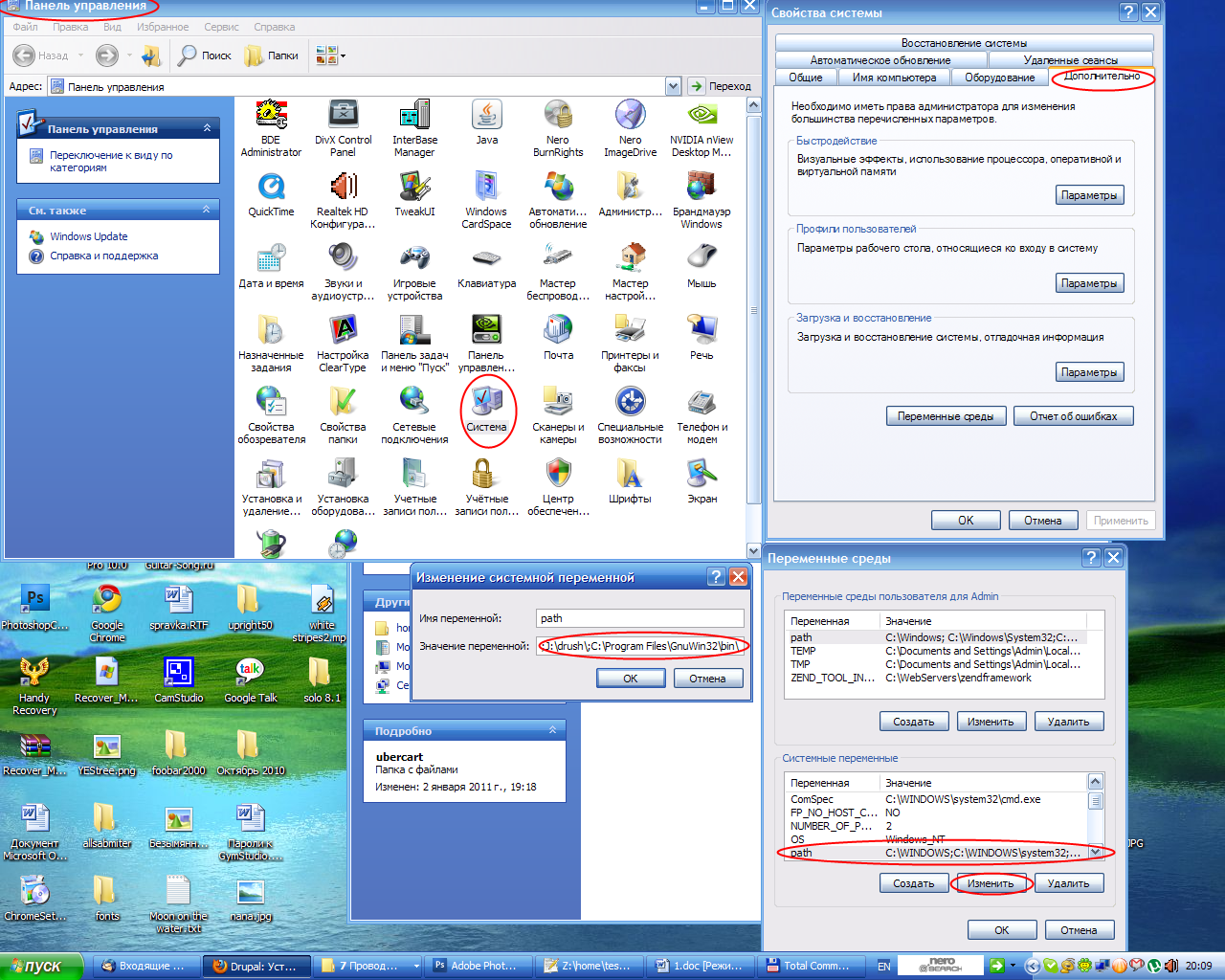
Добавляем к значению переменной, пути к php.exe, drush.bat и exe файлам tar/get/wget (разделителем является точка с запятой).
Нужно вставить код:
;Z:\usr\local\php5\;Z:\drush\;C:\Program Files\GnuWin32\bin\
6. В файле drush.bat прописываем полный путь до PHP:
@Z:\usr\local\php5\php.exe "%~dp0drush.php" %*
7. Открываем консоль и пишем команду drush либо drush --help:
Чтобы открыть коммандную строку в windows, нажмите кнопку Пуск>выполнить и в текстовом поле введите название приложения cmd или command.
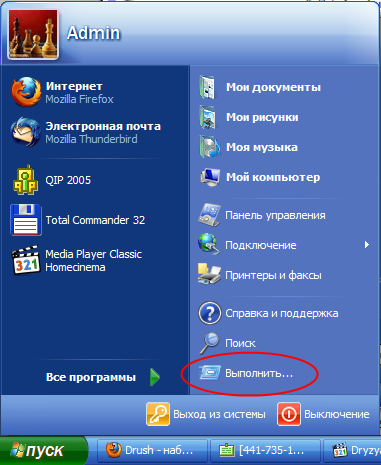
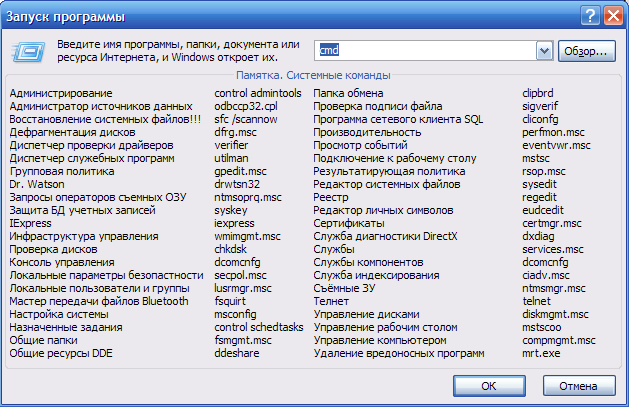
В следующей статье мы рассмотрим как работать с набором комманд Drush.
